- Home
- :
- All Communities
- :
- Worldwide
- :
- ArcNesia
- :
- ArcNesia Blog
- :
- Memetakan Kunjungan Wisatawan Asing dengan Proport...
Memetakan Kunjungan Wisatawan Asing dengan Proportional Flow Map
- Subscribe to RSS Feed
- Mark as New
- Mark as Read
- Bookmark
- Subscribe
- Printer Friendly Page
- Report Inappropriate Content
Halo Arcnesian! Pada blog kali ini saya akan membagikan tips untuk memvisualisasikan kunjungan wisatawan asing. Penyajian peta akan menggunakan Proportional Flow Map. Flow map adalah gabungan dari peta dan flow (aliran) objek yang melakukan pergerakan dari satu tempat ke tempat yang lain. Proportional Flow map menggunakan garis (lines) untuk mensimbolisasikan pergerakan objek, sedangkan maksud dari proportional adalah ketebalan garis untuk merepresentasikan besarnya kuantitas/jumlah dari objek yang melakukan pergerakan. Dalam studi kasus kali ini, objek yang dimaksud adalah wisatawan asing.
Proportional Flow Map dipilih karena memberikan kesan adanya pergerakan wisatawan dari negara asalnya untuk berkunjung ke negara lain. Selain itu, dengan ketebalan garis yang proporsional dapat menunjukkan perbedaan jumlah wisatawan tiap negara yang berkunjung. Hal tersebut yang menjadi keunggulan Proportional Flow Map dibandingkan dengan Proportional Symbol Map dalam memvisualisasikan data kunjungan wisatawan.
Produk Esri yang digunakan dalam pengerjaan studi kasus ini adalah ArcGIS Online. Data yang digunakan dapat diunduh dari situs Badan Statistik Pusat. Hasil dari tutorial ini merupakan Peta Distribusi Kunjungan Wisatawan ASEAN ke Indonesia pada bulan Maret 2020.
Berikut adalah tahapan langkah kerjanya:
- Persiapan Data
Unduh data dari situs BPS. Lakukan pengeditan data pada Excel.

Hapus data kebangsaan lain selain negara ASEAN: Brunei Darussalam, Malaysia, Philippines, Singapore, Thailand, Vietnam, Laos, Cambodia, dan Myanmar. Gunakan data Jumlah Wisatawan pada bulan Maret 2020.
- Ubah Judul Kolom menjadi Asal_Negara dan Wisatawan_Maret_2020.

- Simpan dengan format .csv.
- Pembuatan feature layer dari file .csv
- Buka ArcGIS Online dan lakukan proses Sign In.
- Pada Tab Content. Klik Add Item > From your computer.

- Pilih file .csv yang sudah dipersiapkan pada tahap sebelumnya. Kemudian pada jendela Add an item from my computer, lakukan pengaturan sebagai berikut untuk menambahkan unsur spasial melalui proses geocoding Asal_Negara:
- Locate futures by: Addresses or Places
- In: World
- Asal_Negara > Location Fields: Country

- Klik Add Item.
- Pembuatan web map dari feature layer
- Setelah feature layer dibuat, dengan otomatis akan muncul proses Review Locations seperti gambar di bawah ini. Klik Yes.

- Proses geocoding berhasil ditandai dengan Matched (9 Total). Dan jika dilihat pada peta akan terdapat 9 fitur titik berdasarkan dengan lokasi negara. Klik Done Reviewing.

- Setelah feature layer dibuat, dengan otomatis akan muncul proses Review Locations seperti gambar di bawah ini. Klik Yes.
- Penambahan titik lokasi Indonesia dengan Map Note
- Pada bagian Search di kanan atas, ketik Indonesia, lakukan pencarian.

- Kemudian akan muncul jendela seperti di bawah ini. Lalu klik Add to Map Notes.

- Titik sudah berhasil ditambahkan, pada Content > Rename, ganti nama Map Notes menjadi Indonesia.
- Pada bagian Search di kanan atas, ketik Indonesia, lakukan pencarian.
- Proses analisis
- Analisis dilakukan untuk membuat garis flow (flowline) yang menhubungkan negara Indonesia dengan negara ASEAN lainnya. Pilih Tab Analysis > Use Proximity > Find Nearest.

- Pada Jendela Find Nearest ubah dengan ketentuan sebagai berikut:
- Specify the starting locations: Indonesia
- Find the nearest locations in: Wisatawan ASEAN Maret 2020
- Measure: Line Distance
- Uncheck limit bagian ke 4
- Ganti nama layer menjadi: Flowline Wisatawan ASEAN Maret 2020 ke Indonesia

- Pada tampilan peta, lakukan Zoom Out agar semua wilayah ASEAN terlihat. Klik Run Analysis. Hasilnya akan muncul fitur garis seperti gambar di bawah ini:
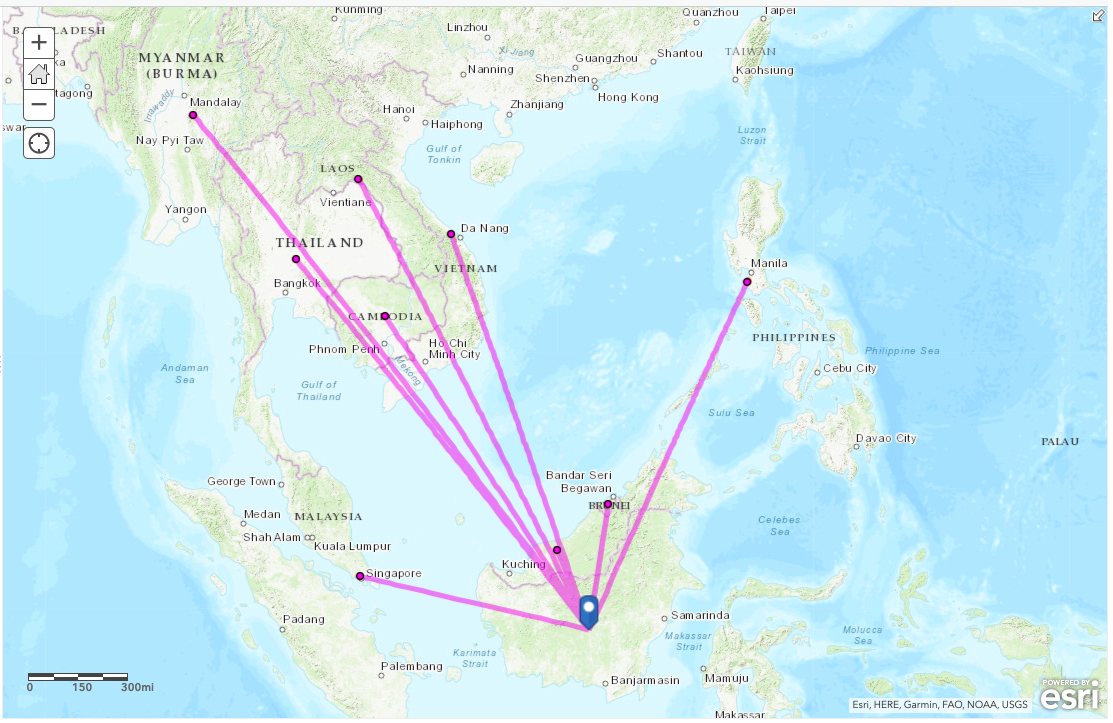
- Analisis dilakukan untuk membuat garis flow (flowline) yang menhubungkan negara Indonesia dengan negara ASEAN lainnya. Pilih Tab Analysis > Use Proximity > Find Nearest.
- Proses visualisasi
- Ubah tampilan fitur Flowline Wisatawan ASEAN Maret 2020 Indonesia. Pada Change Style, lakukan pengaturan sebagai berikut:
- Choose an attribute to show: Wisatawan_Maret_2020
- Select a drawing style: Counts and Amounts (Size)

- Ubah tampilan fitur point Wisatawan ASEAN Maret 2020. Pada Change Style, lakukan pengaturan sebagai berikut:
- Choose an attribute to show: Wisatawan_Maret_2020
- Select a drawing style: Counts and Amounts (Size)
- Ubah tampilan fitur Flowline Wisatawan ASEAN Maret 2020 Indonesia. Pada Change Style, lakukan pengaturan sebagai berikut:
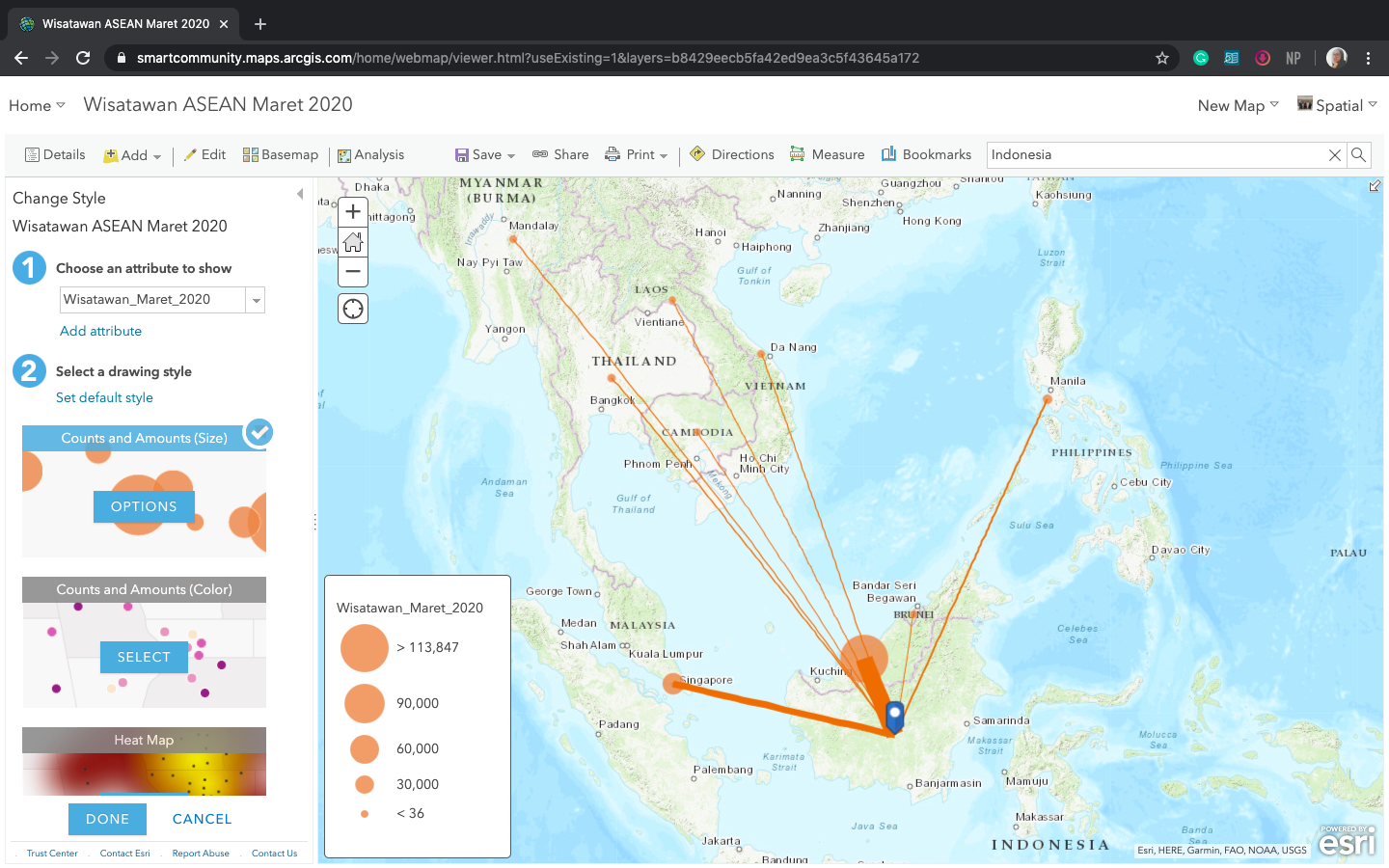
Ubah Basemap menjadi Dark Gray Canvas

Ubah tampilan fitur point Indonesia dengan Change Symbol > People Places. Pilih gambar untuk merepresentasikan tempat wisata.

Berikut adalah hasil akhir visualisasi:

Sekian tutorial pembuatan Peta Distribusi Kunjungan Wisatawan ASEAN ke Indonesia pada bulan Maret 2020. Selamat mencoba!
Ditulis oleh: Brigitta Maria - BD Track, FLP SH 2020
You must be a registered user to add a comment. If you've already registered, sign in. Otherwise, register and sign in.